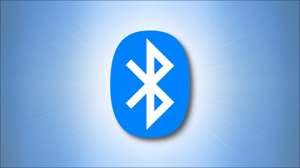De
ja
Kommandot ingick först i utgåvan av BSD 4.0 1993, och det finns fortfarande i moderna Unix-baserade operativsystem, inklusive MacOS och
Linux
. Här är vad detta enkla-ännu användbara-kommando gör.
Vad gör
ja
Do?
På egen hand, springa
ja
Kommando kommer att skriva ut "Y" för alltid i ett terminalfönster. Detta kommer att få din CPU-användning att spike till 100%, och det enda sättet att stoppa det är att döda processen.
Du kan också använda
ja
innan ett annat kommando med hjälp av
Ja | & lt; Command & GT;
formatera. Detta svarar automatiskt "Y" för några uppmanar att det kommando du har kört ger dig tack vare
rör
.
Till exempel, om du vill använda
fsck
Kommando för att kontrollera och fixa eventuella fel som du hittar på din enhet, behöver du normalt skriva "y" varje gång för att bekräfta fixen.
De
ja
Kommandot tar bort behovet av att vara på din dator när du utför dessa slags operationer. Med detta i åtanke bör kommandot användas noggrant, särskilt när det gäller känsliga operationer som att ta bort filer.
När ska du använda
ja
Kommando?
Du kanske vill använda JA-kommandot om du utför en åtgärd som kräver användarbekräftelse. Till exempel raderar du en fil med
rm -r
rekursiv
Radera kommando
kommer att uppmana dig för bekräftelse. Du kan automatiskt bekräfta det här med hjälp av följande kommando istället:
Ja | RM -R-mappen
Alla kommando som kräver användarbekräftelse kan användas på detta sätt. Du ger effektivt ditt tillstånd innan du kör kommandot (snarare än efteråt).
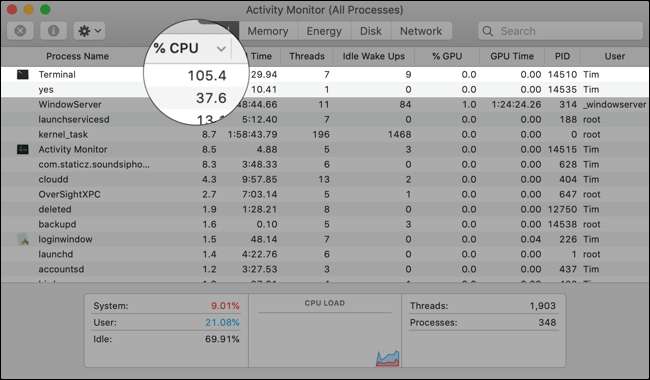
Springa
ja
Kommando Ett par gånger (i olika terminalfönster) kan också vara användbart om du vill spänna-testa din dator. Till exempel, om du vill generera mycket värme för att se om
Kylning är tillräcklig under belastning
, Du kan använda Ja för att skapa en dummy CPU-lastare som använder 100% av din tillgängliga CPU.
Du kan tvinga sluta processen i Aktivitetsmonitor För att stoppa det eller tryck på CONTROL + C i det aktuella terminalfönstret.
Lär dig hur du använder något plintkommando
Oavsett om du använder MacOS, Linux eller ett annat operativsystem som använder Bash Shell, kan du
typ
man
Innan ett kommando
För att se exakt hur man använder den och vad det gör. Detta fungerar också för
ja
kommando.
Mac-användare som ännu inte har uppnått kommandoradsmästare kan snabbt bygga sitt förtroende genom att förstå några Grundläggande terminalkommandon och hur man använder dem .